- Автор Jason Gerald [email protected].
- Public 2024-01-15 08:09.
- Последно модифициран 2025-01-23 12:06.
Това wikiHow ви учи как да направите микс компактдиск, използвайки музика, която сте изтеглили от видеоклипове в YouTube.
Стъпка
Част 1 от 4: Получаване на музикален адрес в YouTube
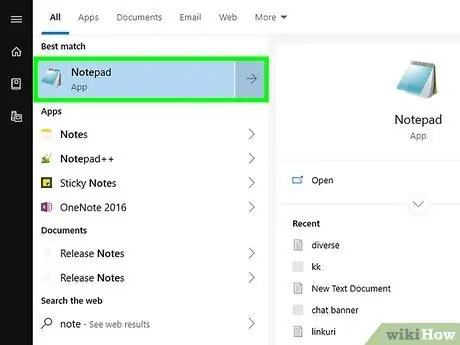
Стъпка 1. Отворете програма за редактиране на текст на вашия компютър
Основната програма за редактиране на текст на компютри с Windows е Notepad. Междувременно на Mac можете да използвате TextEdit. Ще трябва да използвате програма за редактиране на текст, за да съберете адресите на видеоклиповете, чиято музика искате да изтеглите.
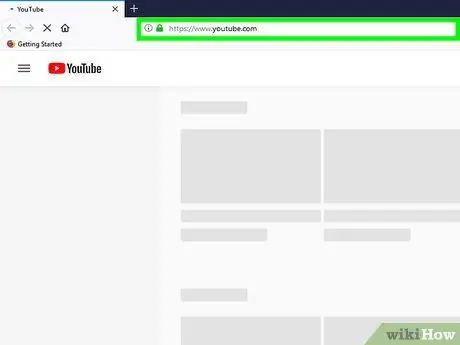
Стъпка 2. Отворете YouTube
Посетете https://www.youtube.com/ чрез уеб браузъра на компютъра си. След това ще се отвори главната страница в YouTube.
Ако искате да изтеглите музика, която е ограничена до аудитория над 18 години, ще трябва да влезете в профила си в YouTube. Ако не, щракнете върху „ ВПИШИ СЕ ”В горния десен ъгъл на страницата, след което въведете своя имейл адрес и парола.
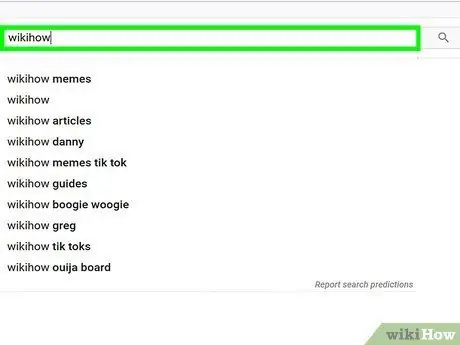
Стъпка 3. Намерете желания видеоклип
Щракнете върху лентата за търсене, въведете заглавието на песента, която искате да изтеглите, и натиснете Enter.
Можете също да въведете името на изпълнителя/или заглавието на албума, ако желаната от вас песен има доста популярно заглавие
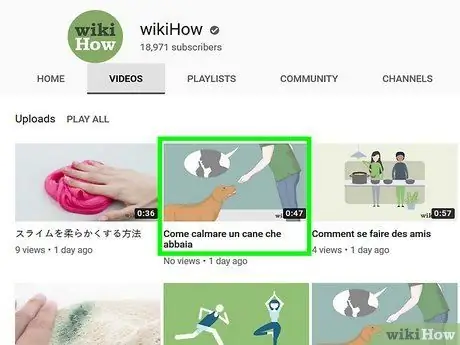
Стъпка 4. Изберете видеоклипове
Щракнете върху видеоклипа с песента, която искате да изтеглите. След това видеото ще бъде отворено.
Не винаги можете да изтегляте музика от видеоклипове, качени от надеждни източници, като Vevo. Ако видеоклипът не се изтегля, опитайте да намерите друг генериран от потребителя видеоклип с желаната от вас песен (напр. Лиричен видеоклип)
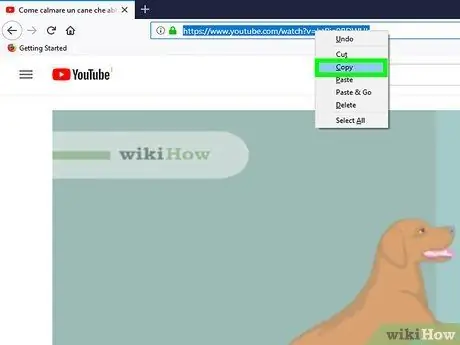
Стъпка 5. Копирайте видео адреса
Щракнете върху адреса на видеоклипа в адресната лента в горната част на прозореца на браузъра си, след това натиснете Ctrl+C (Windows) или Command+C (Mac).

Стъпка 6. Поставете адреса в програма за редактиране на текст
Отворете прозорец на Notepad или TextEdit и щракнете върху страницата с текст, след това натиснете Ctrl+V (Windows) или Command+V (Mac).
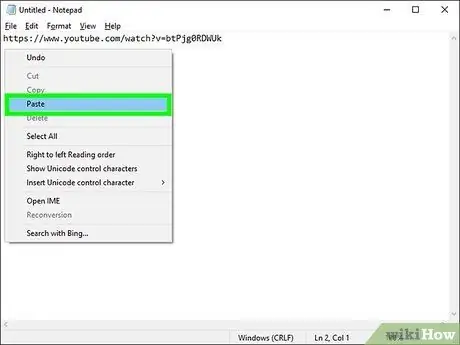
Стъпка 7. Повторете този процес за други видеоклипове
След като поставите адресите на музикални видеоклипове с обща продължителност около 80 минути в текстов редактор, можете да започнете да изтегляте музика.
Част 2 от 4: Изтегляне на YouTube Music
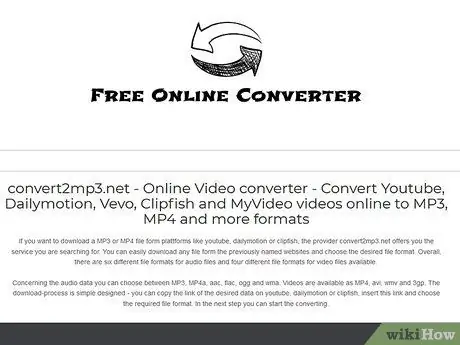
Стъпка 1. Отворете Convert2MP3
Отидете на https://convert2mp3.net/en/ във вашия браузър. Този уебсайт ви позволява да изтегляте MP3 аудио файлове на избрани видеоклипове в YouTube.
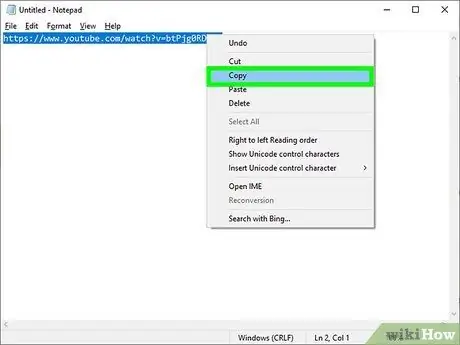
Стъпка 2. Копирайте един от адресите от програма за редактиране на текст
Щракнете и плъзнете адреса, за да го маркирате, след това натиснете Ctrl+C (Windows) или Command+C (Mac).
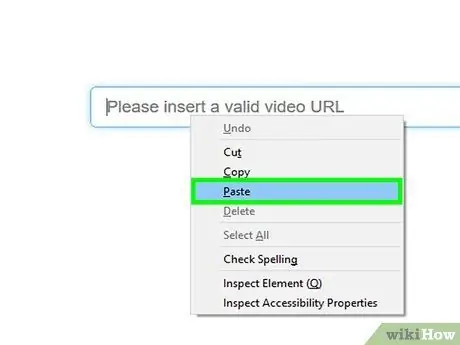
Стъпка 3. Поставете адреса в текстовото поле „Вмъкване на видеовръзка“
Това текстово поле е в средата на страницата Convert2MP3. Щракнете върху колона, след това натиснете Ctrl+V (Windows) или Command+V (Mac).
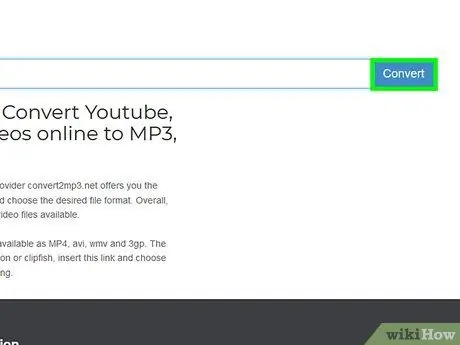
Стъпка 4. Щракнете върху конвертиране
Това е оранжев бутон вдясно от страницата.
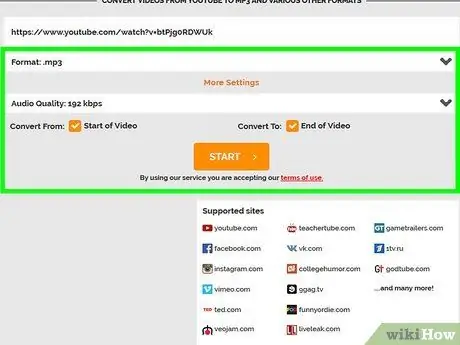
Стъпка 5. Добавете музикална информация
Въведете името на изпълнителя и заглавието на песента в полетата „изпълнител“и „име“.
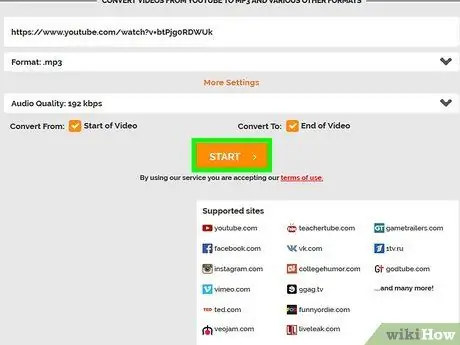
Стъпка 6. Щракнете върху Продължи
Това е зелен бутон в долната част на страницата.
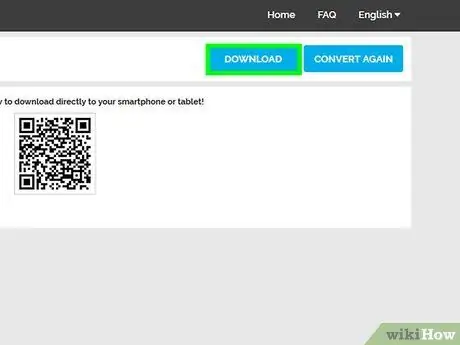
Стъпка 7. Щракнете върху Изтегляне
Това е зелен бутон в средата на страницата. След като щракнете върху нея, песента ще бъде изтеглена незабавно.
В някои браузъри ще трябва да посочите местоположение за запазване на файла и да кликнете върху „ Изтегли ”, “ Добре ", или " Запазване ”Преди изтеглянето на файла.
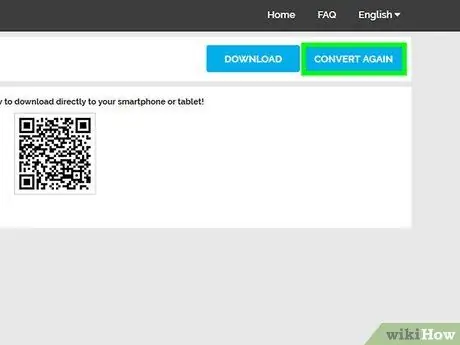
Стъпка 8. Щракнете върху конвертиране на следващия видеоклип
Това е бял бутон от дясната страна на страницата. След това ще бъдете върнати на страницата за реализация.
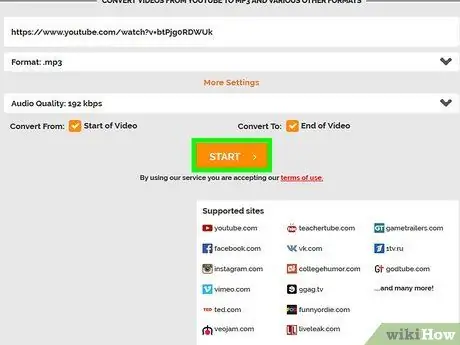
Стъпка 9. Повторете процеса на изтегляне със следващия адрес
След като изтеглите всички песни чрез техния адрес в YouTube, можете да създадете микс компактдиск с помощта на iTunes или Windows Media Player.
Част 3 от 4: Записване/копиране на компактдискове с помощта на iTunes
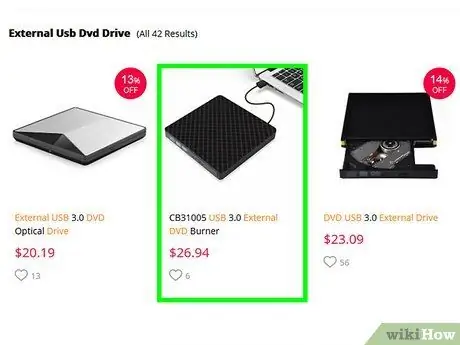
Стъпка 1. Поставете празен компактдиск в компютъра
Използвайте вграденото DVD устройство на компютъра, за да поставите компактдиска.
- Ако вашият компютър не се доставя с вградено DVD устройство, ще трябва да закупите USB DVD устройство.
- На компютри Mac може да се наложи да закупите USB 3.0 към USB-C адаптер, за да свържете USB DVD устройство към вашия компютър.
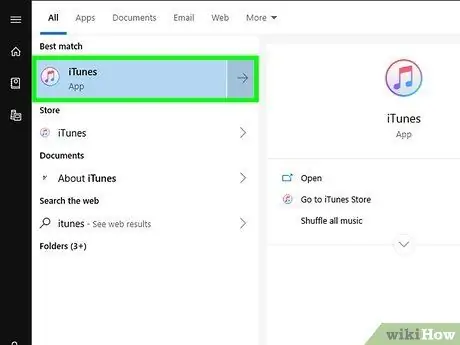
Стъпка 2. Отворете iTunes
Тази икона на приложение изглежда като цветна музикална нота на бял фон.
Ако бъдете подканени да актуализирате iTunes, щракнете върху „ Изтеглете iTunes ”В командния прозорец, след което рестартирайте компютъра, след като iTunes завърши актуализирането.
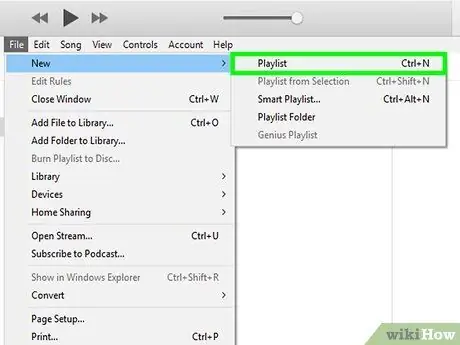
Стъпка 3. Създайте нов плейлист
Щракнете върху менюто " Файл ”В горния ляв ъгъл на прозореца на програмата (Windows) или екрана (Mac) изберете„ Ново ", щракнете върху" Плейлисти ”, След това въведете името на плейлиста и натиснете Enter.
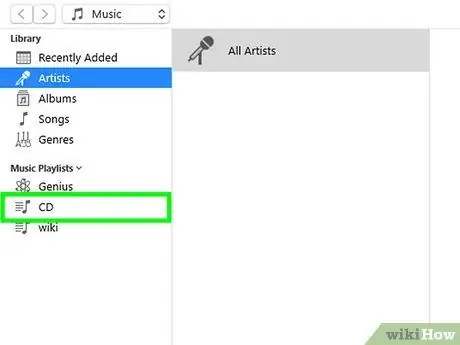
Стъпка 4. Отворете плейлиста
Щракнете върху името на плейлиста в лявата колона с опции, за да го отворите. Прозорецът за плейлист ще се отвори след това.
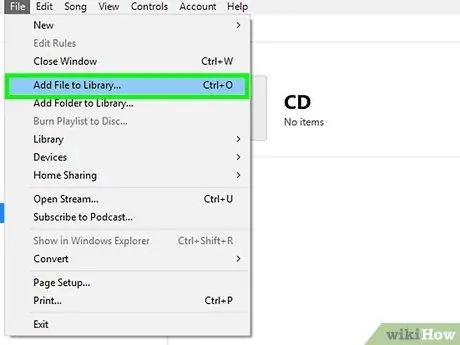
Стъпка 5. Добавете музика към плейлиста
Изберете изтеглената музика от YouTube в папката, след което щракнете и плъзнете музикалния файл в прозореца на плейлиста.
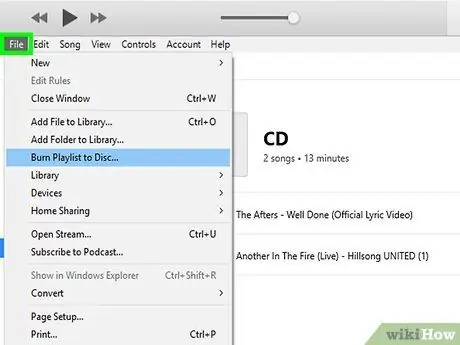
Стъпка 6. Щракнете върху Файл
Той е в горния ляв ъгъл на прозореца на програмата (Windows) или екрана (Mac).
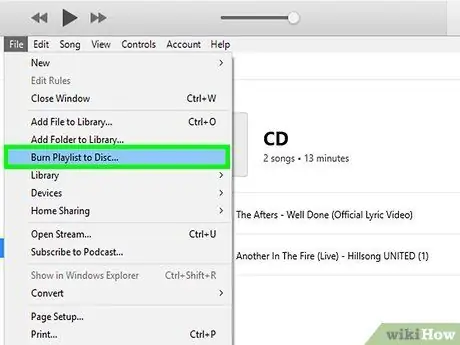
Стъпка 7. Щракнете върху Burn Playlist to Disc
Тази опция е в падащото меню “ Файл След като щракнете, ще се отвори нов прозорец.
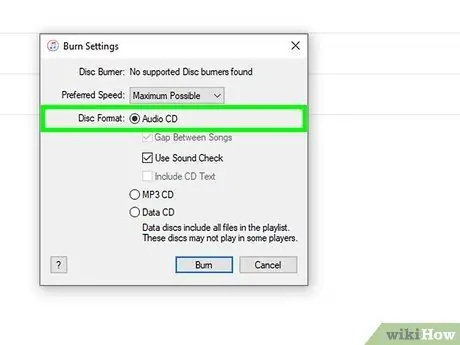
Стъпка 8. Поставете отметка в квадратчето „Аудио компактдиск“
Намира се в средата на прозореца.
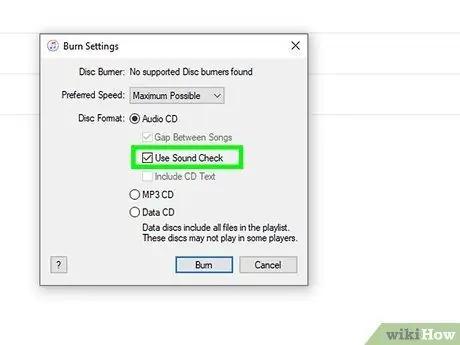
Стъпка 9. Поставете отметка в квадратчето „Използвай проверка на звука“
Намира се в средата на прозореца. С тази опция цялата музика ще се възпроизвежда в същия диапазон/ниво на силата на звука.
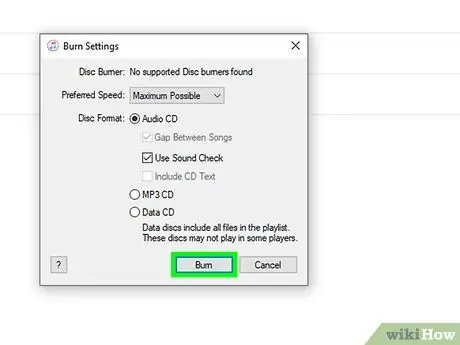
Стъпка 10. Щракнете върху Burn
Намира се в долната част на прозореца. Музиката ще бъде копирана незабавно на компактдиска. След като процесът на копиране/записване приключи, компактдискът ще бъде изваден от устройството.
Част 4 от 4: Записване/копиране на компактдискове с помощта на Windows Media Player
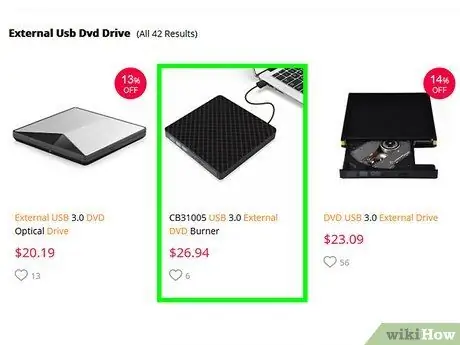
Стъпка 1. Поставете празен компактдиск в компютъра
Използвайте вграденото DVD устройство на компютъра, за да поставите компактдиска.
Ако компютърът ви не е с вградено DVD устройство, ще трябва да закупите USB DVD устройство
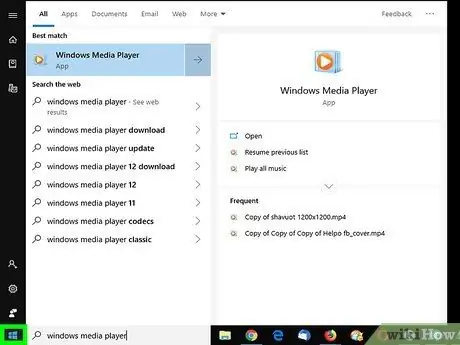
Стъпка 2. Отворете менюто "Старт"
Щракнете върху логото на Windows в долния ляв ъгъл на екрана.
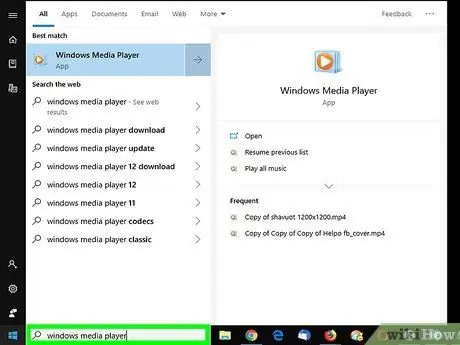
Стъпка 3. Въведете windows media player
Компютърът веднага ще потърси програмата Windows Media Player.
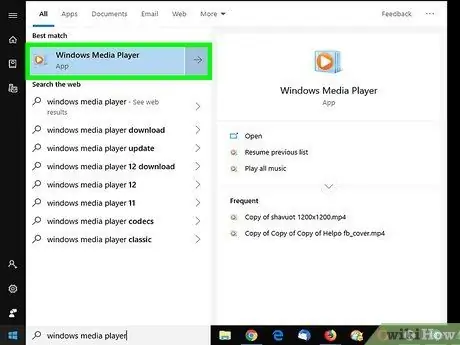
Стъпка 4. Щракнете върху Windows Media Player
Той е в горната част на прозореца "Старт". След като щракнете, ще се отвори прозорец на Windows Media Player.
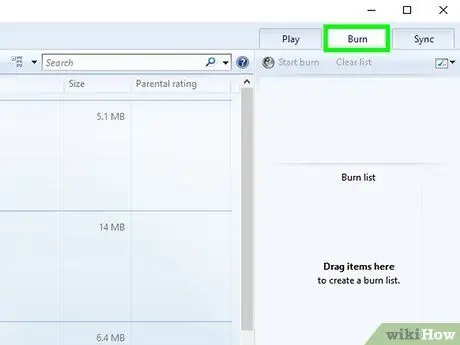
Стъпка 5. Щракнете върху раздела Burn
Намира се в горния десен ъгъл на прозореца.
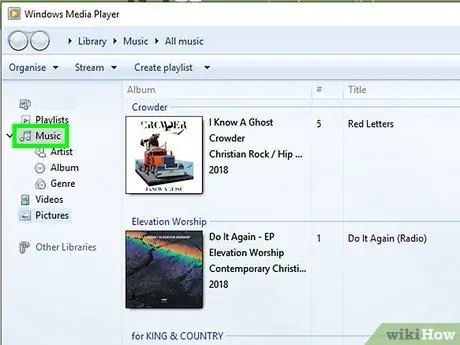
Стъпка 6. Изберете музика
Отидете в папката, която съдържа музиката, която сте изтеглили от YouTube, след това задръжте клавиша Ctrl, докато щраквате върху всяка песен, която искате да копирате на компактдиска.
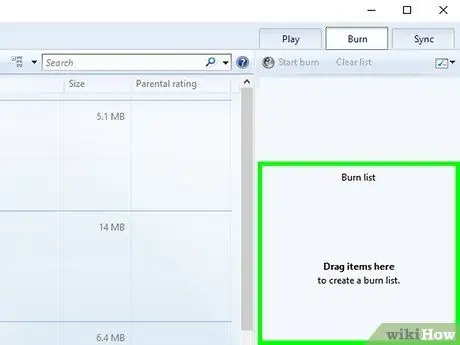
Стъпка 7. Щракнете и плъзнете музиката в раздела Burn
С този механизъм можете да "пуснете" музика директно в " Горя " След това всяка избрана песен ще бъде показана в този раздел.
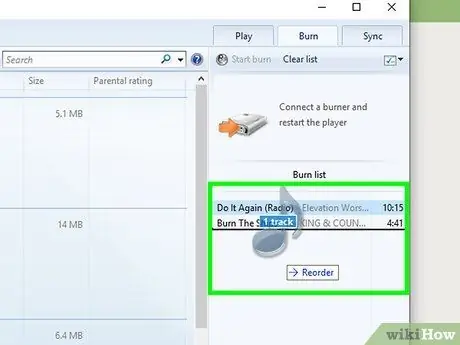
Стъпка 8. Пренаредете музиката, ако е необходимо
Щракнете и плъзнете песента нагоре или надолу, за да промените позицията й на „ Горя Този списък ще определи реда, в който се възпроизвеждат песните на компактдиска.
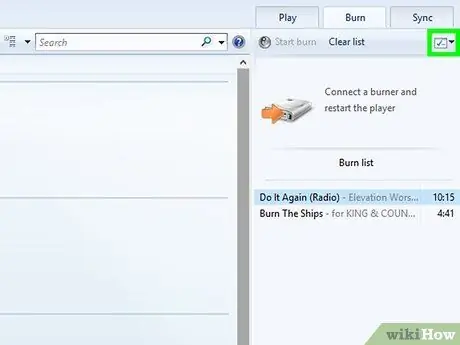
Стъпка 9. Щракнете върху бутона „Опции“
Това бяло поле с отметка е в горния десен ъгъл на раздела „ Горя След това ще се покаже падащо меню.
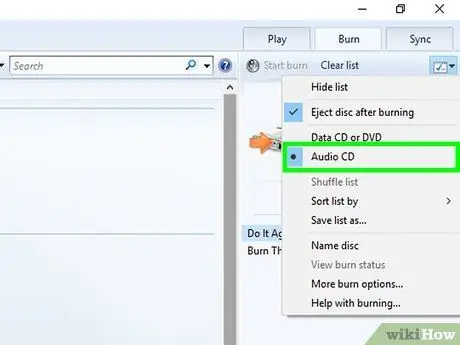
Стъпка 10. Щракнете върху Audio CD
Намира се в средата на падащото меню. С тази опция компактдискът ще бъде оптимизиран за възпроизвеждане на аудио.
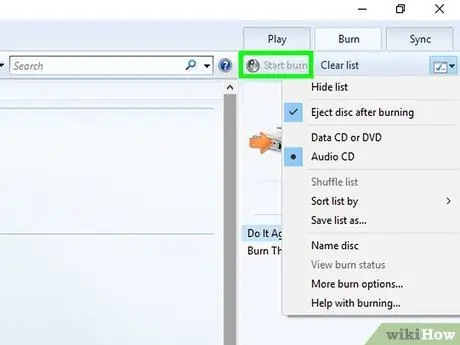
Стъпка 11. Щракнете върху Старт запис
Това е в горния ляв ъгъл на „ Горя Съдържанието на песента ще бъде копирано/записано незабавно на CD. След като процесът приключи, можете да извадите компактдиска от компютъра.






